Cómo instalar y usar Jenkins en Ubuntu 18.04 y 16.04 LTS
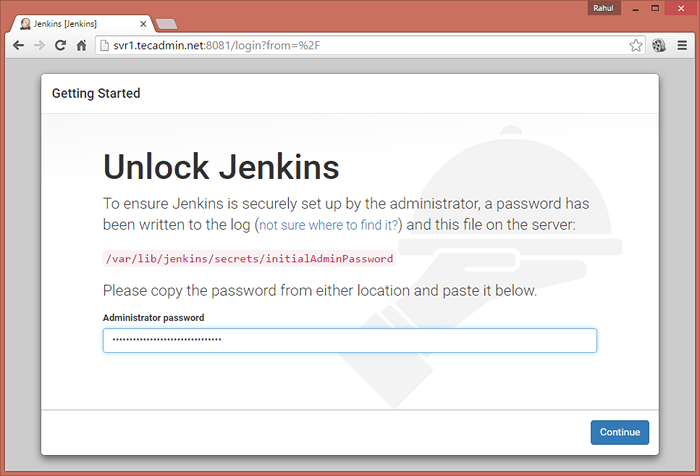
- 3106
- 5
- Claudia Baca
Jenkins es un servidor de automatización y una herramienta de integración continua. Proporciona una serie de complementos para implementaciones de edificios y automatización para sus aplicaciones. Puede usar Jenkins como un servidor CI (integración continua) simple o configurarlo para el centro de CD (entrega continua) para cualquier número de proyectos. Con la ayuda de Jenkins, puede distribuir fácilmente el trabajo en múltiples máquinas, ayudando a impulsar las compilaciones, pruebas e implementaciones en múltiples plataformas más rápido.
Este tutorial lo guiará para instalar Jenkins en Ubuntu 18.04 LTS y 16.04 LTS. Esto también le ayuda con la ayuda básica sobre la creación de un usuario e instalar complementos en Jenkins. Veamos el tutorial para instalar Jenkins en un sistema Ubuntu.
Paso 1 - Agregar Jenkins PPA
El equipo de Jenkins proporciona repositorios oficiales para la gestión de paquetes para el popular sistema operativo para instalar Jenkins en un VPS de Linux. Use los comandos a continuación para habilitar Jenkins PPA en su sistema Ubuntu. Este repositorio contiene paquetes requeridos para instalar Jenkins en Ubuntu Linux.
wget -q -o -https: // pkg.jenkins.IO/Debian/Jenkins.IO.clave | sudo apt -key add -sudo sh -c 'echo deb http: // pkg.jenkins.IO/Debian-Stable Binary>/etc/apt/fuentes.lista.D/Jenkins.lista'
Paso 2 - Instale Jenkins en Ubuntu
Actualice el caché apt-get antes de instalar Jenkins en Ubuntu. Después de eso, puede instalar Jenkins en un sistema Ubuntu ejecutando a continuación los comandos.
sudo apt-get actualización sudo apt-get install jenkins
Después de la instalación de Jenkins en Linux Server. La ejecución predeterminada de Jenkins en el puerto 8080. Si su servidor ya tiene otros servicios, comparta el mismo puerto que Tomcat. Puedes editar /etc/default/jenkins archivo de configuración y actualizar el valor http_port a 8081 o algo más ..
Http_port = 8080
y reinició el servicio de Jenkins después de hacer cambios
Servicio de sudo Jenkins reiniciar
Paso 3 - Acceda a la interfaz web de Jenkins
Acceda a su servidor en el puerto 8080 (O puerto actualizado) en su navegador web favorito. La contraseña de instalación predeterminada se puede encontrar en /var/lib/jenkins/secrets/inicialadminpassword como se muestra en la imagen de abajo.
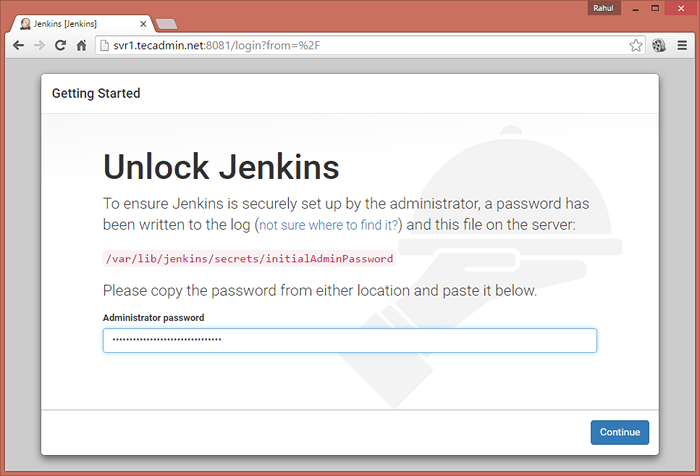
Ahora seleccione la opción apropiada para instalar el complemento. Puede optar por instalar complementos sugeridos o seleccionar las opciones de complementos requeridos.
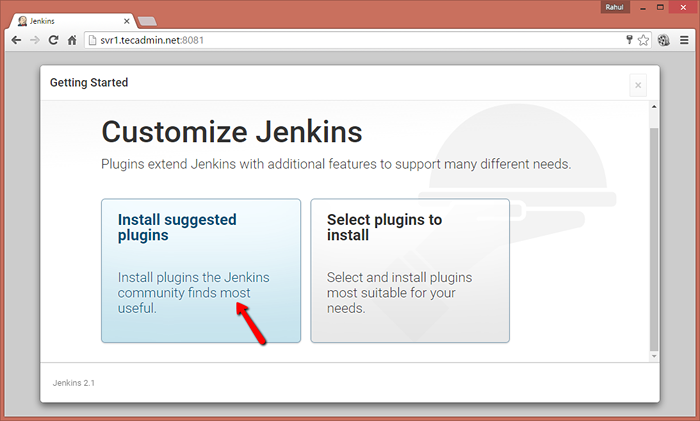
Ahora cree una cuenta de administración para su configuración de Jenkins. Esto se requerirá para iniciar sesión en Jenkins.
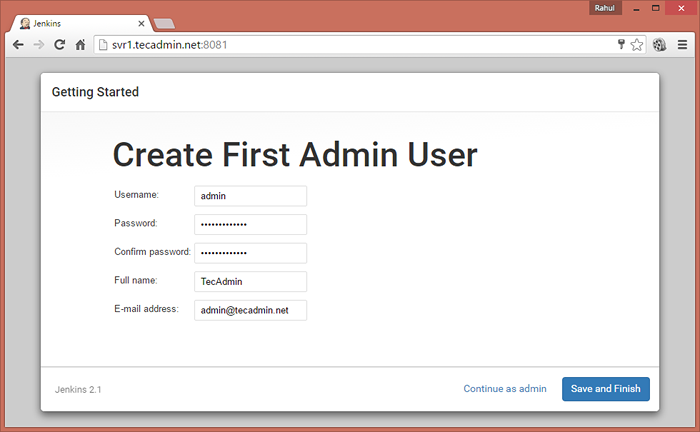
Después de completar con éxito el asistente de configuración de Jenkins, será redirigido al panel de Jenkins.
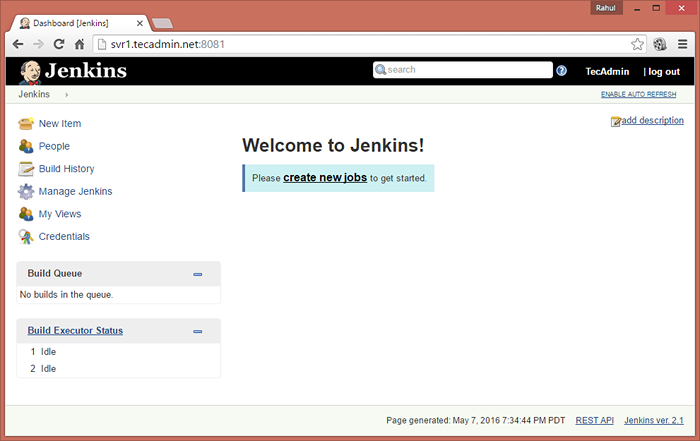
Paso 4: instalar complementos en Jenkins
Inicie sesión en Jenkins Dashboard y navegue a Administrar Jenkins >> Administrar complementos >> Pestaña disponible y seleccione los complementos para instalar.
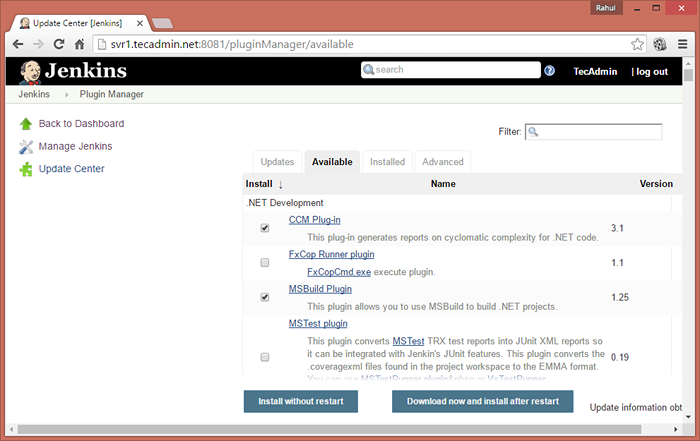
Para actualizar los complementos instalados existentes en Jenkins Administrar Jenkins >> Administrar complementos >> Actualizar la pestaña
Paso 5: crear usuarios en Jenkins
Para crear usuarios en Jenkins, inicie sesión en el panel de administración de Jenkins y navegue a Administrar Jenkins >> Administrar usuarios >> Crear usuario . Ingrese los detalles requeridos y haga clic en Crear usuario.
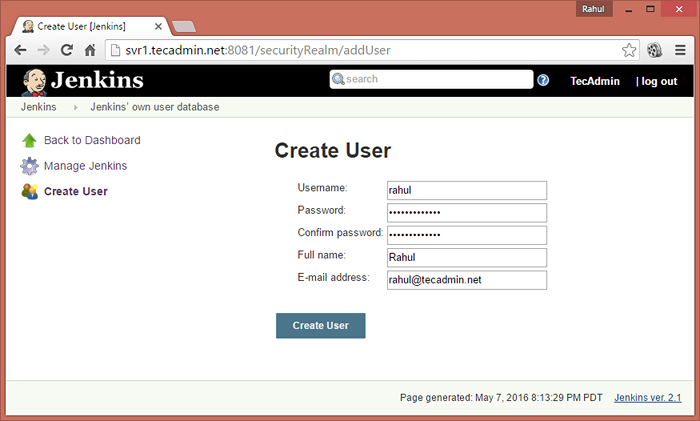
- « Cómo instalar Nginx MySQL PHP (pila Lemp) en Ubuntu 16.04 LTS
- Cómo instalar vino en Ubuntu, Debian y LinuxMint a través de PPA »

